Существует множество генераторов изображений ИИ, но Midjourney выделяется как один из самых продвинутых вариантов для всех, кто интересуется искусством ИИ. Результаты, которые он дает, могут быть поистине потрясающими, особенно если учесть, что изображения создаются исключительно из текстовых подсказок.

Однако использование Midjourney может оказаться весьма запутанным, что делает его менее удобным для пользователя по сравнению с другими сервисами, такими как DALL-E 2 и Stable Diffusion. В этом руководстве мы упростим задачу и шаг за шагом проведем вас через весь процесс.
Введение в MidJourney
MidJourney — это продвинутый инструмент искусственного интеллекта, который генерирует изображения на основе ввода текста. Это технология, которая превращает словесные описания в потрясающие визуальные произведения искусства. Хотя существуют и другие подобные генераторы изображений с искусственным интеллектом, MidJourney отличается созданием действительно впечатляющих и захватывающих дух изображений.
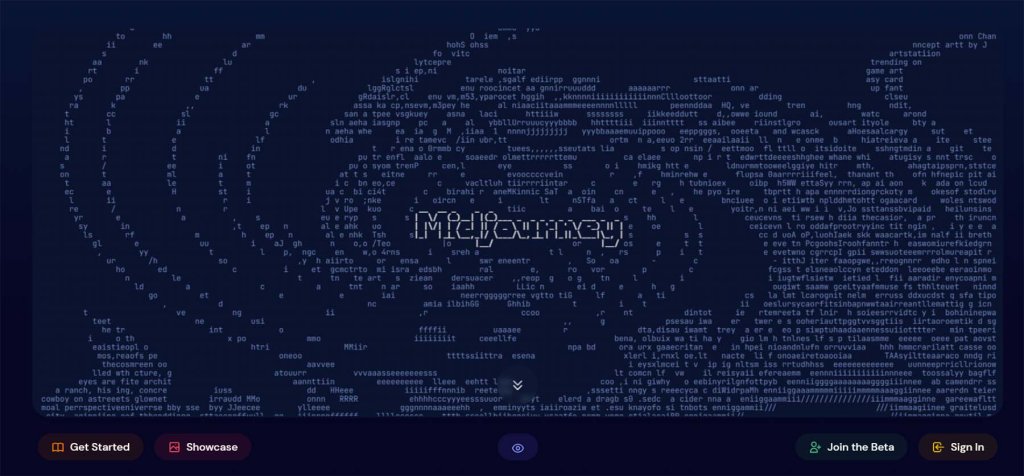
Эти изображения полностью создаются на основе текстовых описаний, предоставленных системе. Однако стоит отметить, что использование MidJourney может быть немного сложнее по сравнению с некоторыми другими удобными альтернативами, такими как DALL-E 2 и Stable Diffusion. В этом руководстве мы поможем упростить процесс и поможем вам эффективно использовать MidJourney.
Создавайте потрясающие сайты
С лучшим бесплатным конструктором страниц Elementor
Начать сейчасКак использовать AI Art Generator MidJourney
Генератор искусств Midjourney AI в настоящее время доступен широкой аудитории, как было указано ранее.
Чтобы использовать Midjourney AI, вам нужна учетная запись Discord. После этого присоединитесь к серверу Midjourney Discord, а затем используйте команду «/imagine», чтобы указать ИИ создать иллюстрацию.
Каждому пользователю предлагается опробовать 25 экспериментов Midjourney AI. После этого они должны подписаться на полноправное членство.
Неограниченное количество поколений (а также ограниченное поколение с более низким уровнем) и мягкие коммерческие условия включены в полное членство Midjourney AI.
Перед использованием Midjourney AI необходимо ознакомиться со списком запрещенных слов, поскольку несоблюдение кодекса поведения приведет к бану.
Создать учетную запись Discord
Discord — это программа чата, которая в некоторых аспектах напоминает Slack, но изначально она была создана для игроков многопользовательских онлайн-игр, таких как League of Legends и World of Warcraft, которые хотели планировать свои стратегии. Он пользуется огромной популярностью среди игровых сообществ и других сообществ, посвященных искусству и хобби. Midjourney использует Discord не просто так, несмотря на то, что на первый взгляд это может показаться немного сложным.
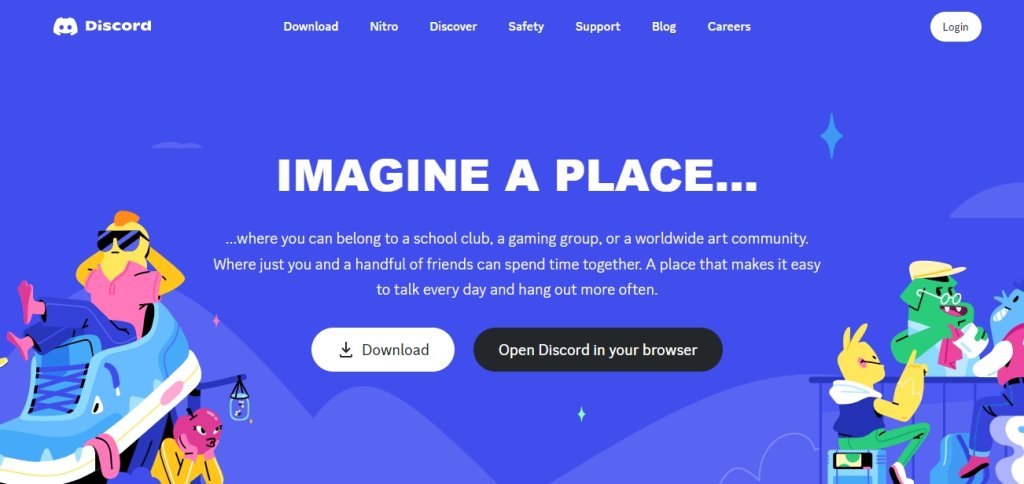
Заявив, что вы должны создать учетную запись Discord , прежде чем сможете использовать Midjourney. Если у вас еще нет учетной записи в Discord, создайте ее сейчас; это бесплатно.
Присоединяйтесь к Discord-серверу Midjourney
В настоящее время сервер Midjourney Discord используют более 10 миллионов человек.
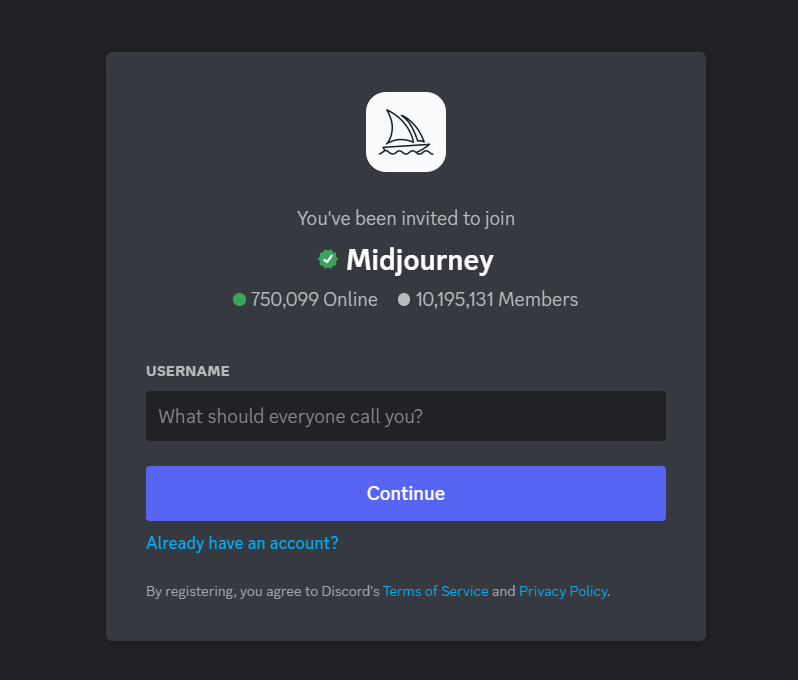
Посетите веб-сайт Midjourney и выберите «Присоединиться к бета-тестированию», чтобы присоединиться к серверу Midjourney Discord.
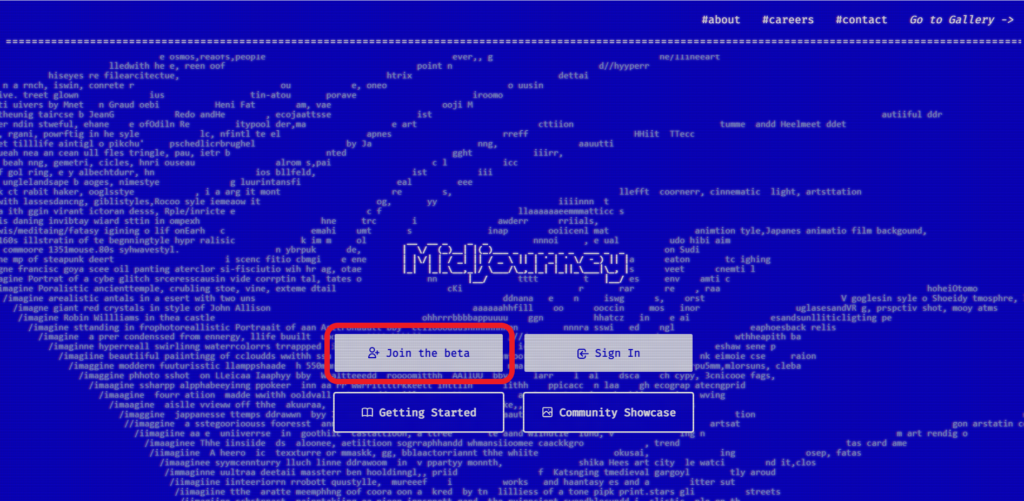
Вы должны выбрать канал «#newbies» на левой боковой панели после того, как присоединились к серверу Midjourney Discord.
На каналах #newbies пользователям разрешено общение с ИИ Midjounery. Будут доступны несколько каналов #newbies. Выбирайте менее многолюдный вариант.
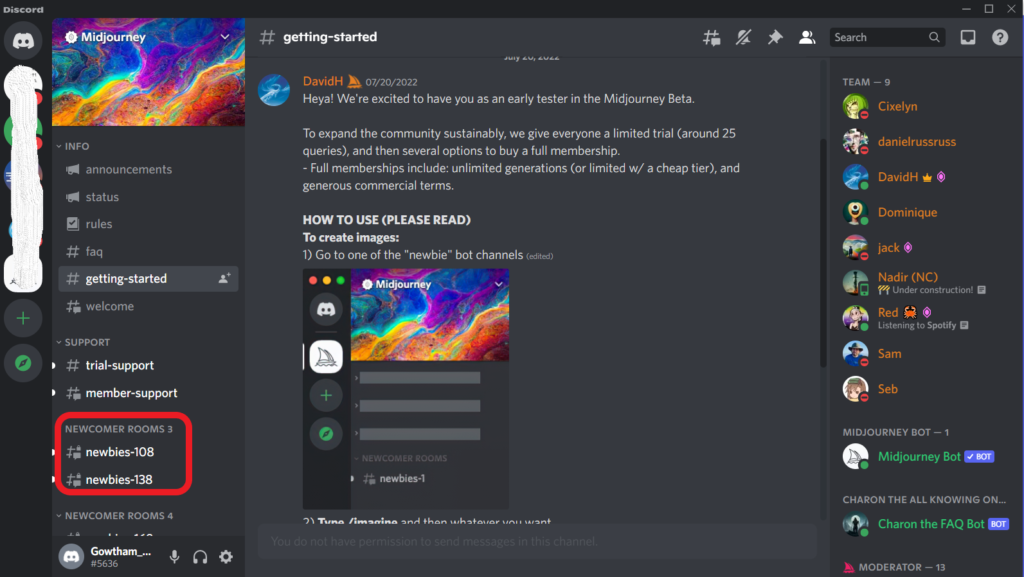
Используйте команду «/imagine».
Вы должны написать «/imagine» и пробел после входа в любой из каналов #newbies, прежде чем вводить описание после ключевого слова «Подсказка».
Автоматическое ключевое слово «Подсказка» будет отображаться при вводе «/imagine» и пробела.
Например,

Чтобы получить максимальную отдачу от бота Midjourney AI, постарайтесь быть более точными и предоставить больше подробностей. В качестве примера подумайте о команде «/представьте черную дыру, окруженную галактиками, реалистично, 8k».
Подождите, пока ИИ создаст искусство
Вы получите рисунок или изображение в течение 60 секунд после того, как ИИ направит ваше описание.
Результатом станут четыре фотографии. Используя опцию «U», вы можете масштабировать изображение, чтобы создать одно высококачественное изображение. Используйте опцию «V», чтобы изменить версии изображения.
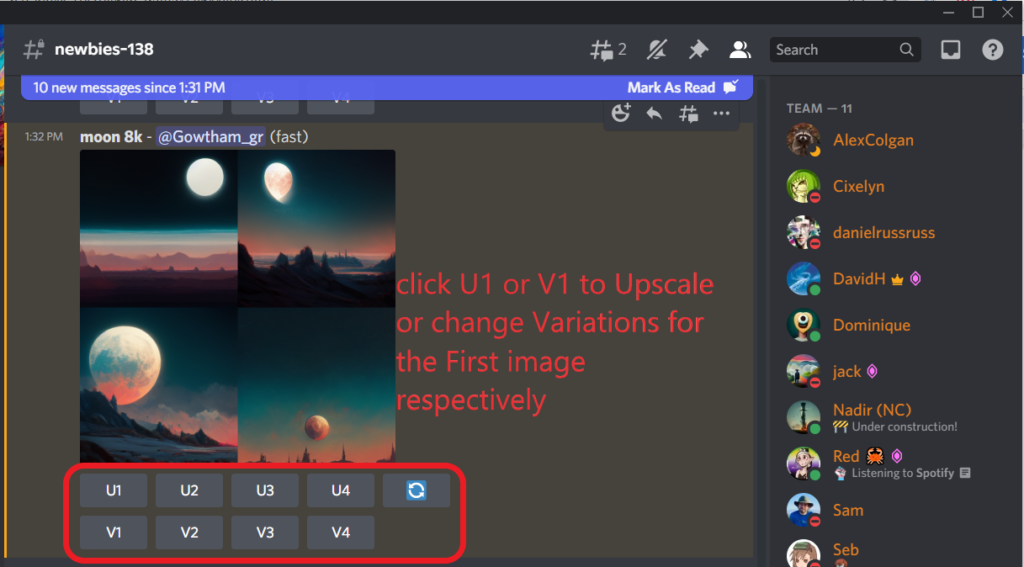
Примечание. Обязательно прокрутите вниз, чтобы просмотреть новый результат, если вы используете опцию «U» или «V».
Всего у пользователя есть только 25 испытаний, включая инструкции по повышению уровня и вариациям.
Наконец, вы можете использовать загруженное искусство, созданное искусственным интеллектом.

Апскейлинг и вариации
Под каждым набором фотографий вы увидите восемь кнопок: U1, U2, U3, U4, V1, V2, V3 и V4.
Если вы используете версию Midjourney более раннюю, чем V5, кнопки U увеличивают выбранное изображение, создавая новую, более крупную версию с большей информацией. Кнопки U просто разделяют изображения, которые самые последние модели создают по умолчанию (1024 x 1024 пикселей), что упрощает редактирование и сохранение.
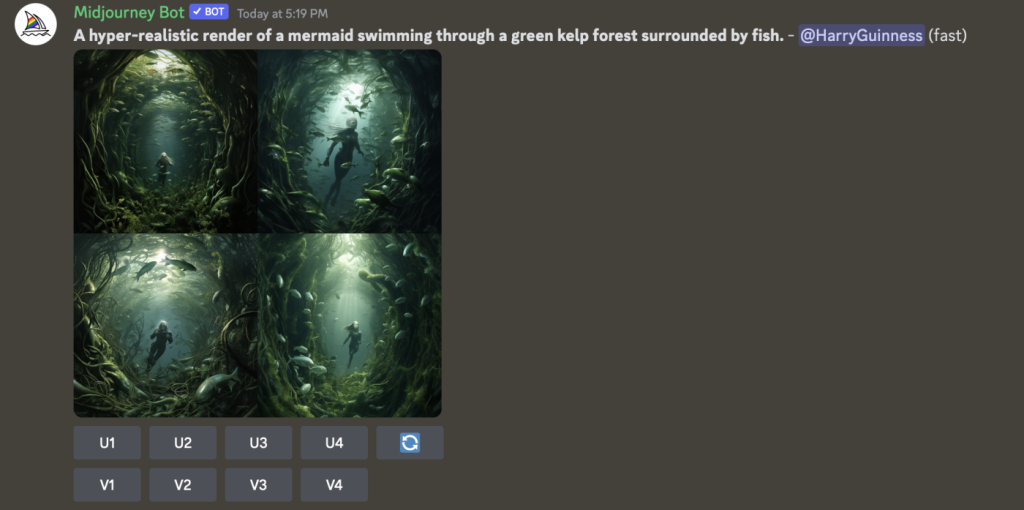
Четыре новых варианта выбранного изображения, создаваемые кнопками V, идентичны ему по стилю и композиции.
Кроме того, кнопка «Перемотать» снова запустит подсказку и создаст четыре новых фотографии.
Вы можете настроить и лучше контролировать тип фотографий, которые создает Midjourney, используя все эти кнопки.
Панорамирование и уменьшение масштаба
В самой последней версии Midjourney вы можете получить доступ к нескольким дополнительным элементам управления, выбрав изображение с помощью кнопок U. Хотя некоторые из них зависят от ситуации, к ним относятся:
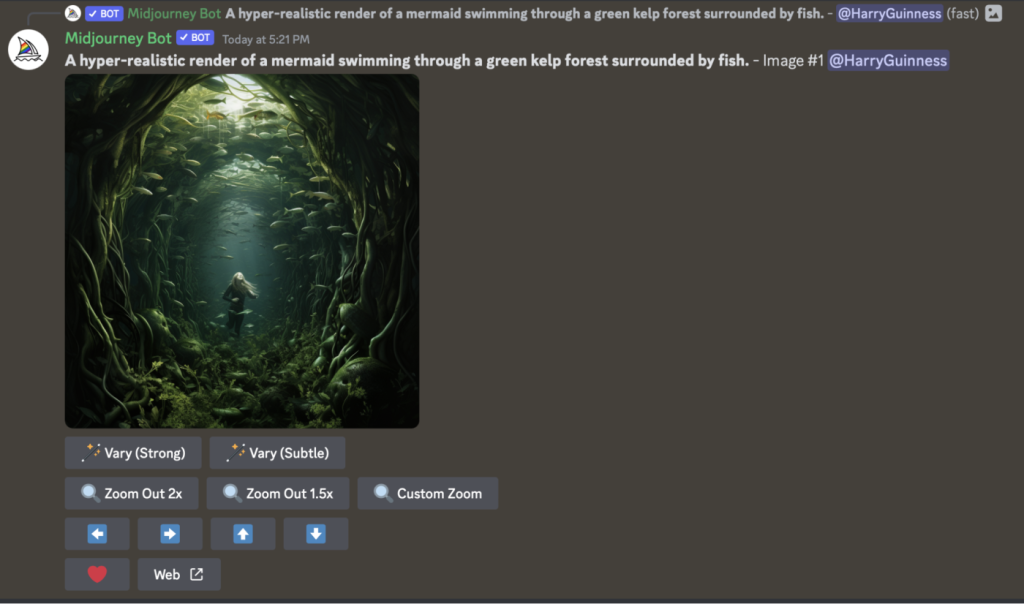
- Четыре разные версии выбранного изображения создаются командами Midjourney 5.2 Vary (Сильный) и Vary (Тонкий).
- Увеличивая изображение в два с половиной раза, Zoom Out 2x и Zoom Out 1,5x автоматически создают дополнительный контент в зависимости от исходной задачи и того, что Midjourney уже создало.
- Если вы хотите разместить свое изображение в виде произведения искусства в рамке на стене, вы можете использовать пользовательский масштаб, чтобы уменьшить его, одновременно добавляя еще один вопрос.
- В зависимости от текущего содержимого и первой инструкции четыре стрелки панорамирования автоматически расширяют изображение в выбранном направлении. Одновременно можно панорамировать только в одном направлении: по горизонтали или по вертикали.
- Панорамное изображение можно превратить в квадрат с помощью инструмента «Сделать квадрат».
Вы можете значительно увеличить размер пейзажей на созданных вами фотографиях, экспериментируя с различными параметрами. Команды масштабирования не могут создавать изображения размером более 1024 × 1024 пикселей, хотя команды панорамирования могут. Это означает, что разрешение ваших уменьшенных фотографий будет ниже, чем у оригинала.
Настройки в середине пути
В Midjourney есть множество различных настроек и вариантов, из которых вы можете выбирать. Команда /settings похожа на ярлык, который помогает вам решить, как вы хотите, чтобы все выглядело. Вот некоторые важные вещи, которые вы можете выбрать:
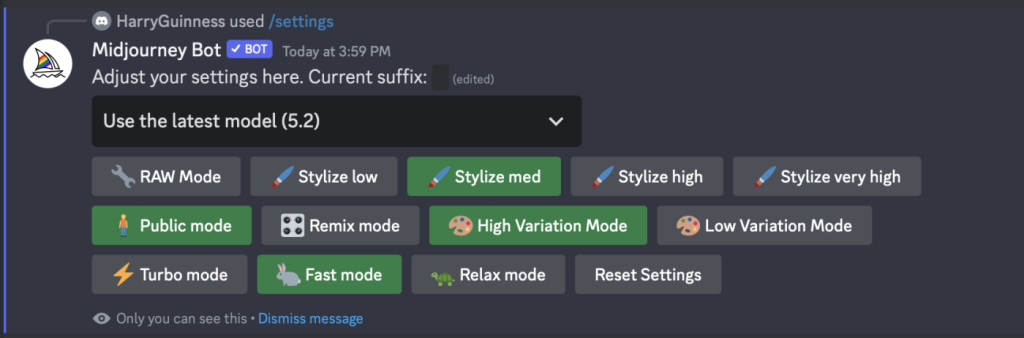
- Вы можете использовать раскрывающийся список, чтобы выбрать, какая версия стиля Midjourney вам нравится. В некоторых версиях изображения выглядят как аниме-арт, например модели Ниджи.
- Вы можете сделать свои изображения более или менее художественными, используя такие параметры, как «Режим RAW», «Низкая стилизация», «Средняя стилизация», «Высокая стилизация» и «Очень высокая стилизация».
- Существуют различные режимы, влияющие на скорость создания изображений. Режим «Турбо» очень быстрый, но стоит дороже, «Быстрый» — обычный, а «Релаксирующий» — бесплатно, если у вас есть специальная подписка.
- Вы можете решить, насколько сильно будут меняться изображения при нажатии определенных кнопок, используя режим высокой вариации и режим низкой вариации.
- Режим ремикса позволяет изменить способ указания Midjourney, что делать. Это дает вам больше контроля, но также может усложнить ситуацию.
- Вы можете выбрать, будут ли создаваемые вами фотографии личными или общедоступными, используя режимы «Общественный» и «Скрытый».
Итак, команда /settings поможет вам выбрать все эти параметры, чтобы ваши изображения были такими, как вам нравится!
Используйте Midjourney без ограничений
Если вы израсходовали все бесплатные изображения, которые можно сделать в Midjourney, и до сих пор не нашли ту, которая вам понравилась, вы можете продолжить использовать бесплатную пробную версию, выполнив несколько действий. Самый распространенный способ — использовать учетную запись Discord друга или члена семьи, которая раньше не использовалась в Midjourney.

Просто помните: если вы планируете использовать чужую учетную запись Discord, вам нужно спросить у него разрешения. Использование учетной записи без разрешения запрещено и может нарушить правила.
Если это вас не устраивает, вы также можете создать для себя новую учетную запись Discord. Сначала выйдите из своей текущей учетной записи Discord, затем перейдите на официальный сайт Discord, чтобы создать новую. Получив новую учетную запись, вы сможете снова присоединиться к Midjourney с самого начала. Таким образом, вы получите еще 25 бесплатных изображений для использования в Midjourney.
Подведение итогов
В заключение, создание ИИ-изображений с помощью MidJourney бесплатно — увлекательный и творческий процесс. Следуя инструкциям, изложенным в этом руководстве, вы сможете исследовать мир изображений, созданных искусственным интеллектом, и дать волю своему воображению. Независимо от того, решите ли вы использовать методы расширения бесплатной пробной версии или создадите новую учетную запись Discord, MidJourney предлагает вам возможность бесплатно создавать увлекательные визуальные эффекты. Не забывайте соблюдать разрешения и рекомендации при использовании учетных записей Discord и наслаждайтесь процессом создания изображений ИИ, отражающих ваше уникальное видение. Приятного творчества!





